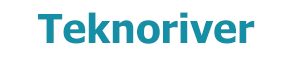CS:GO FPS Nasıl Arttırılır?
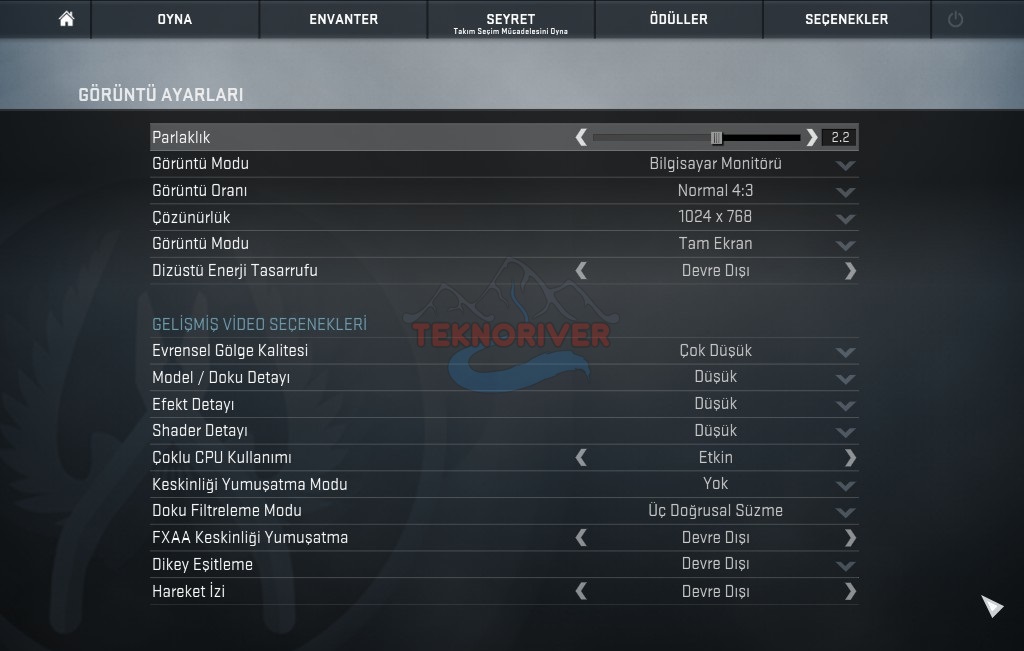
Bu yazımızda bir çok CS:GO oyuncusunun yaşadığı fps problemlerine çözüm üretmeye çalışacağız. Ani fps düşüşleri ve düşük fps ile oynamak sizin oyun performansınızı kötü bir şekilde etkileyecek etkenlerden birisidir. Aşağıda vereceğimiz yöntemleri deneyerek daha yüksek fps değeri alabilirsiniz.
CSGO Başlatma Seçeneği Ayarları İle FPS Arttırma
İlk olarak Steam’e giriş yapıyoruz. Daha sonra üst kısımdan Kütüphane’ye tıklayıp Counter-Strike: Global Offensive’i bulup sağ tıklayıp Özellikler’i seçiyoruz. Açılan kısımda “Başlatma Seçeneklerini Ayarla” yazısına tıklıyoruz. Alt kısımda vermiş olduğumuz kodları ekleyip tamam yazısına tıklayıp özellikler sekmesini kapatıyoruz.
+mat_queue_mode -2 -threads 4 -high -nod3d9ex -novid -nojoy
+mat_queue_mode -2 = Bazı bilgisayarlarda gözle görülür fps artışı sağlandığı biliniyor.
-threads 4 = Oyunun kullanacağı işlemci çekirdek sayısını belirler. 4 Yazan yere işlemcinizin çekirdek sayısını yazın.
-high = Oyuna işlemci üzerinde yüksek öncelik tanır.
-nod3d9ex = D3D9ex’i devre dışı bırakarak oyun içerisinde daha hızlı Alt+Tab yapmanızı sağlar.
-novid = Oyuna giriş yaptığınızda çıkan Valve introsunu kaldırıyor ve oyunun daha hızlı açılmasını sağlıyor.
-nojoy = Oyun kumandası desteğini devre dışı bırakarak kısmen fps artışına yardımda bulunuyor.
CSGO Görüntü Ayarları İle FPS Arttırma
Oyuna giriş yaptıktan sonra Seçeneklere tıklayıp Görüntü Ayarları’nı seçin. Daha yüksek fps değeri alabilmek için oyun ayarlarınızı aşağıda bulunan resimdeki gibi güncelleyin.
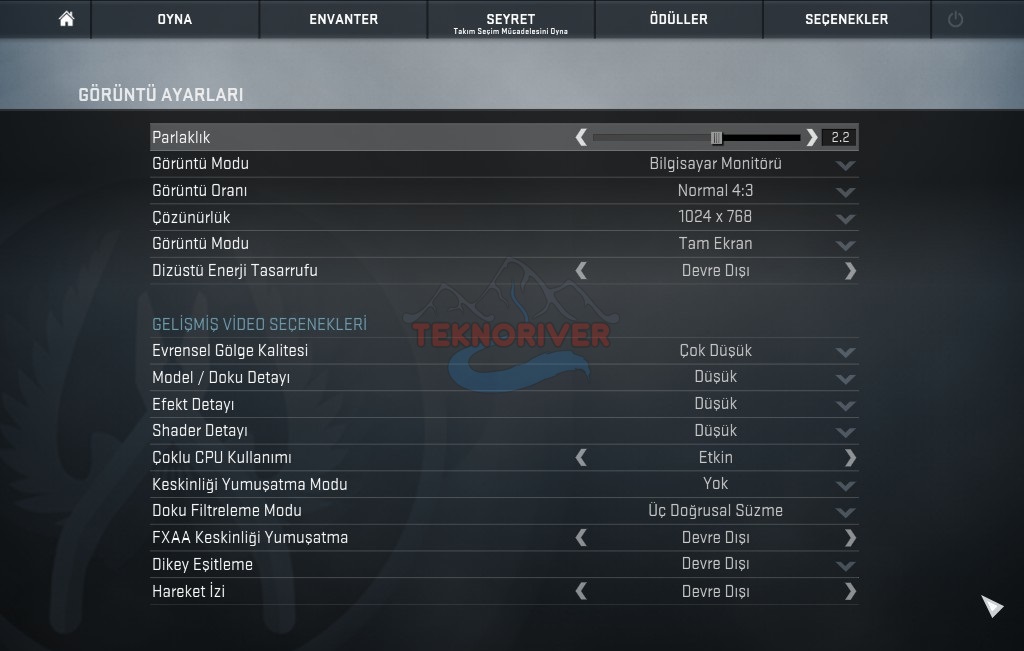
Bilgisayarlar Ayarları İle FPS Arttırma
Laptop kullanıcılarında performansı etkileyen en önemli ayarlardan birisi budur. Bu ayar tüm oyunlar için geçerlidir. Windows arama kısmına Güç Planı yazın ve karşınıza çıkan sonuçlardan Güç planı seçin seçeneğine tıklayın.
Açılan pencerede Yüksek Performans seçeneğine tıklayıp pencereyi kapatın.
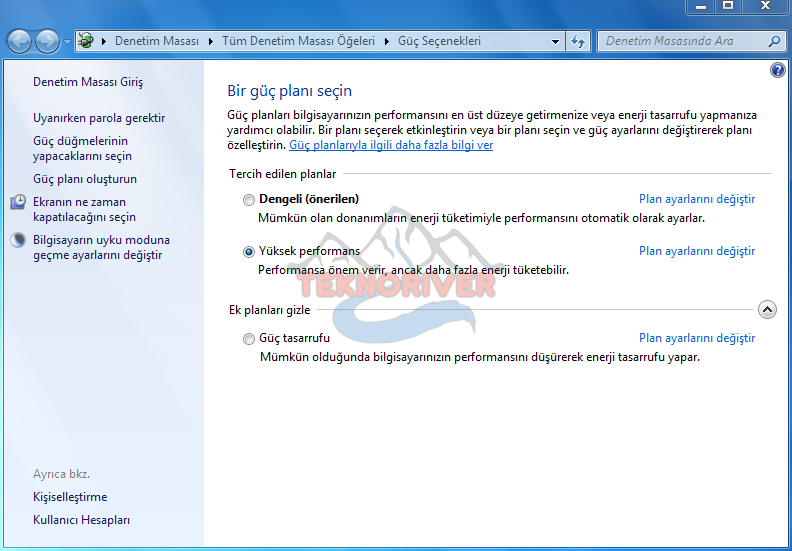
Görsel Efektleri Kapatarak FPS Arttırma
Bilgisayarıma sağ tık yapıp Özellikler’e tıklayarak Gelişmiş Sistem Ayarları > Gelişmiş kısmına gelip Performans kısmında bulunan ayarlar butonuna basın. Buradan En iyi performans için ayarla seçeneğini seçerek tüm tikleri kaldırın. Daha sonra sadece ekran yazı tipi kenarlarını düzelt işaretli olsun ve ardından yaptığımız işlemlerin kaydolması için Uygula butonuna basıp kaydedelim. Artık bilgisayarınız daha verimli çalışacak ve hem oyunlarda hem normal kullanımlarda eskisinden daha çok performans alacaksınız.
Ekran Kartını Güncelleyerek FPS Arttırma
Eski driverlar tüm oyunlarda daha düşük performans almanıza neden olabilir. Ekran kartı ve diğer driverları güncelleyerek alabileceğiniz maksimum verimi elde edebilirsiniz.
AMD: https://support.amd.com/en-us/download
NVIDIA: http://www.nvidia.com.tr/drivers
İntel: https://www.intel.com/content/www/us/en/support/detect.html